網格熱力層是基礎平面地圖的子組件,支持獨立的樣式和數據配置,包括網格的大小、顏色、邊寬以及經緯度等,能夠以網格點的形式表現地理位置上的點的分布密度。本文介紹網格熱力層各配置項的含義。
注意 當前為v2.x版本的網格熱力層子組件指導文檔,如需查看該子組件v1.x版本的文檔內容詳情,請參見網格熱力圖(v1.x版本)。
配置

- 搜索配置:單擊配置面板右上角的搜索配置,可在搜索配置對話框中輸入您需要搜索的配置項名稱,快速定位到該配置項,系統支持模糊匹配。詳情請參見搜索組件配置。
- 可見級別:設置網格熱力層的可見級別值,在設定的級別范圍內網格熱力層可見,級別之外不可見。
- 網格樣式:設置網格大小、透明度和填充顏色等參數。
參數 說明 網格大小 網格熱力層的網格大小。DataV會根據您設置的網格大小和數據范圍計算出所有網格的數量和位置。 透明度 設置網格熱力層的網格透明度值。 填充顏色 網格熱力層網格填充顏色包括最小值、最大值和顏色分級。 - 最小值:網格數最少點的顏色,請參見顏色選擇器說明進行修改。DataV會根據數據中點的經度緯度值,計算出點所在的網格,其中點個數最少的網格就為最小值網格。
- 最大值:網格數最多點的顏色,請參見顏色選擇器說明進行修改。DataV會根據數據中點的經度緯度值,計算出點所在的網格,其中點個數最多的網格就為最大值網格。
- 顏色分級:網格熱力層的顏色分級數。與最小值和最大值配置項配合使用,根據點的分布設置每個網格的顏色。
說明 在最大值網格和最小值網格之間的網格,會根據您設置的顏色分級數,對應顯示最大值和最小值之間的顏色。陰影 設置網格陰影的顏色和陰影模糊的程度范圍。 邊線樣式 網格邊框線的顏色和粗細,單位為px。 - 標注:網格的文字注釋。單擊標注左側的
 圖標,可控制標注的顯隱。
圖標,可控制標注的顯隱。
文本樣式:設置標注文字的字體、文字粗細、字號、顏色和陰影色。請參見顏色選擇器說明進行修改顏色。
數據
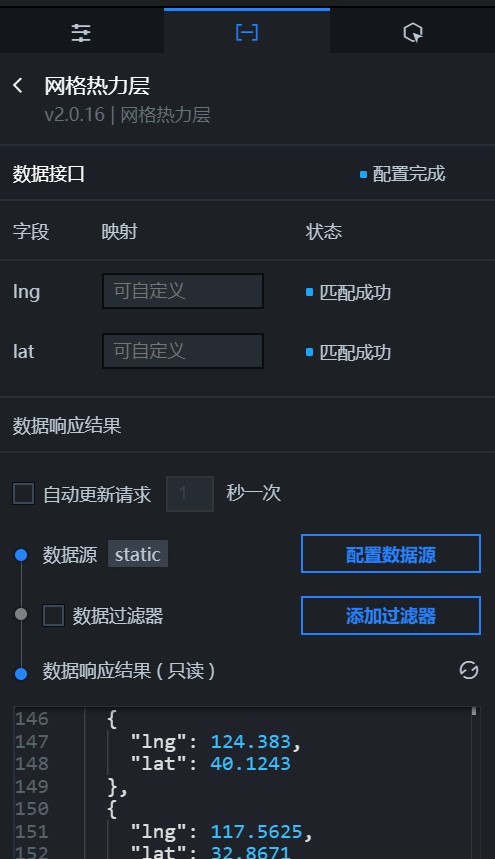
| 字段 | 說明 |
|---|---|
| lng | 網格點的經度。 |
| lat | 網格點的緯度。 |
| 配置項 | 說明 |
|---|---|
| 受控模式 | 打開開關,組件初始化狀態下不請求數據,僅通過回調ID或藍圖編輯器配置的方法發起請求數據;關閉開關,可以使用自動更新請求數據。 |
| 自動更新請求 | 選中后可以設置動態輪詢,還可以手動輸入輪詢的時間頻次。 |
| 數據源 | 單擊配置數據源,可在設置數據源頁面中修改數據源類型和數據查詢代碼、預覽數據源返回結果以及查看數據響應結果。詳情請參見配置組件數據。 |
| 數據過濾器 | 單擊添加過濾器,可在設置數據源頁面中配置數據過濾器,詳情請參見組件過濾器使用說明。 |
| 數據響應結果 | 展示數據請求的響應結果。當數據源發生改變時,可單擊右側的 |
交互
此組件沒有交互事件。
藍圖編輯器交互配置
- 在畫布編輯器頁面,單擊基礎平面地圖子組件管理列表中網格熱力層右側的
 圖標。
圖標。
- 單擊頁面左上角的
 圖標。
圖標。
- 在藍圖編輯器配置頁面,單擊導入節點欄內的網格熱力層組件,在畫布中可以看到如下圖所示的網格熱力層的藍圖編輯器配置參數。
